Android Studio 4.2 (April 2021)
Android Studio 4.2 merupakan rilis utama yang menyertakan berbagai peningkatan dan fitur baru.
4.2.2 (Juni 2021)
Update minor ini menyertakan berbagai perbaikan bug. Untuk melihat daftar perbaikan bug penting, baca postingan terkait di blog Update Rilis.
4.2.1 (Mei 2021)
Update minor ini memaketkan plugin Kotlin 1.5.0 dan menyertakan berbagai perbaikan bug. Untuk melihat daftar perbaikan bug penting, baca postingan terkait di blog Update Rilis.
Plugin Android Gradle 4.2.0
Versi terbaru plugin Android Gradle menyertakan banyak update. Untuk mempelajari lebih lanjut, baca catatan rilis lengkap plugin Android Gradle.
Perubahan kompatibilitas dan konfigurasi Gradle
Saat dijalankan di Android Studio, alat build Gradle menggunakan JDK yang dipaketkan bersama Studio. Pada rilis sebelumnya, JDK 8 dipaketkan dengan Studio. Namun, dalam 4.2, JDK 11 kini dipaketkan sebagai gantinya. Saat digunakan untuk menjalankan Gradle, JDK baru yang dipaketkan dapat mengakibatkan beberapa inkompatibilitas atau memengaruhi performa JVM karena perubahan pada pembersih sampah. Masalah ini dijelaskan dalam catatan rilis AGP.
Opsi untuk mengoptimalkan waktu sinkronisasi Gradle
Untuk meningkatkan performa Sinkronisasi Gradle, Android Studio melewati pembuatan daftar tugas selama sinkronisasi. Ini memungkinkan Sinkronisasi Gradle diselesaikan dengan lebih cepat dan meningkatkan responsivitas UI untuk project yang sangat besar. Opsi ini aktif secara default di Android Studio 4.2. Untuk menonaktifkannya, buka File > Settings > Experimental (Preferences > Experimental di Mac), lalu hapus centang Do not build Gradle task list during Gradle sync.
Database Inspector
Pengoptimalan editor kueri
Database Inspector menyertakan beberapa peningkatan untuk membantu Anda menulis dan menjalankan pernyataan SQL kustom. Saat menjalankan inspector dan membuka tab New query, Anda akan melihat platform editor yang lebih besar dan dapat diubah ukurannya untuk menyusun dan memformat kueri, seperti yang ditampilkan di bawah ini.
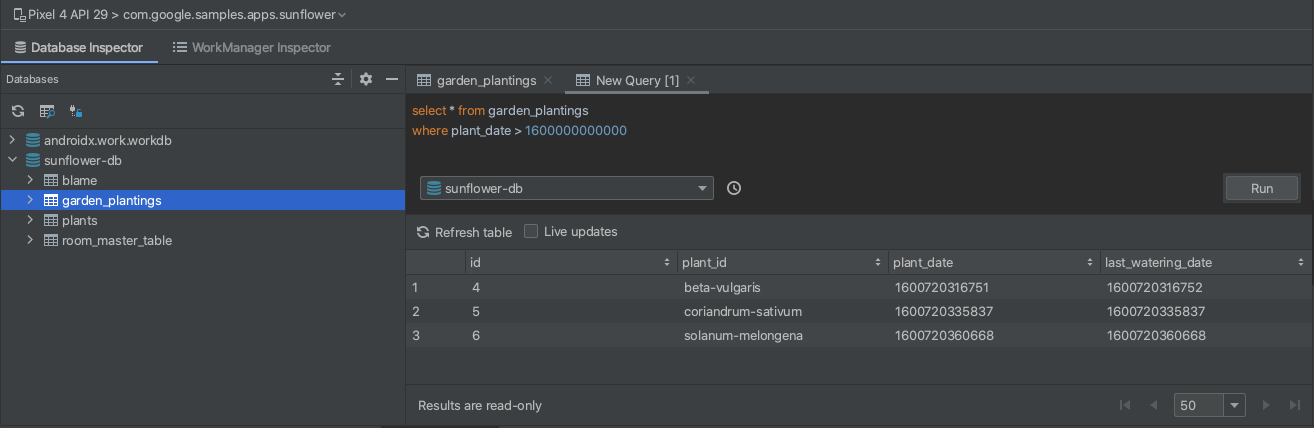
Selain itu, kami sekarang menyediakan histori kueri Anda sebelumnya. Saat mengklik tombol
Show query history  {: .inline-icon},
Anda akan melihat daftar kueri yang sebelumnya dijalankan terhadap database
yang saat ini dipilih. Klik kueri dalam daftar untuk melihat pratinjau kueri
lengkap di editor, lalu tekan Enter untuk menyalinnya ke editor. Selanjutnya,
klik Run untuk menjalankan pernyataan.
{: .inline-icon},
Anda akan melihat daftar kueri yang sebelumnya dijalankan terhadap database
yang saat ini dipilih. Klik kueri dalam daftar untuk melihat pratinjau kueri
lengkap di editor, lalu tekan Enter untuk menyalinnya ke editor. Selanjutnya,
klik Run untuk menjalankan pernyataan.
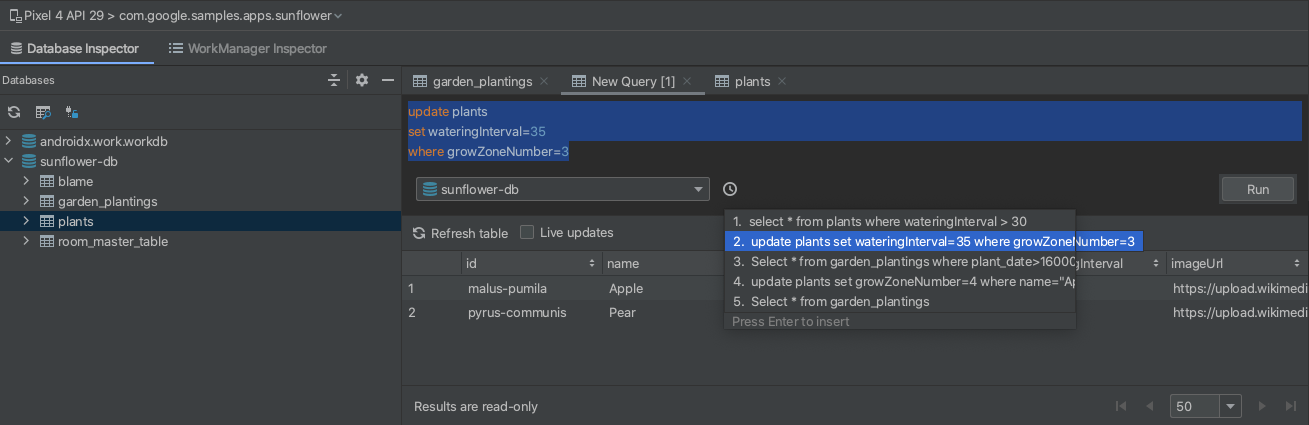
Mode offline
Pada Android Studio versi sebelumnya, memutuskan koneksi dari proses aplikasi saat menggunakan Database Inspector menyebabkan ditutupnya inspector dan datanya. Di Android Studio 4.2, kami telah menambahkan kemampuan untuk terus memeriksa database aplikasi Anda setelah koneksi terputus, sehingga mempermudah debug aplikasi Anda setelah error.
Saat terjadi pemutusan koneksi, Database Inspector mendownload database, lalu menyediakannya untuk Anda dalam mode offline. Saat offline, Anda dapat membuka tabel dan menjalankan kueri.
Perlu diingat, saat Anda menyambungkan kembali ke proses aplikasi langsung, Database Inspector akan kembali ke mode aktif dan hanya menampilkan data yang ada di perangkat. Artinya, data yang ditampilkan dalam mode offline tidak akan bertahan saat Anda terhubung kembali ke proses aplikasi. Oleh karena itu, Database Inspector tidak mengizinkan pengeditan atau menjalankan pernyataan modifikasi saat dalam mode offline.
Upgrade Assistant untuk AGP
Plugin Upgrade Assistant baru untuk Android Gradle dapat membantu Anda mengupdate versi AGP untuk project.
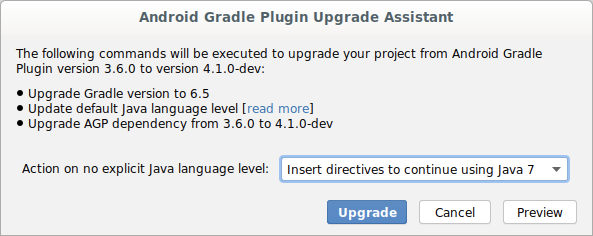
Dibuat berdasarkan fungsi upgrade AGP yang sudah ada, alat ini memandu Anda mempelajari update/pemfaktoran ulang seluruh project dan menyertakan pratinjau update untuk membantu mencegah kemungkinan perubahan yang dapat menyebabkan gangguan sebelum menjalankan upgrade AGP.
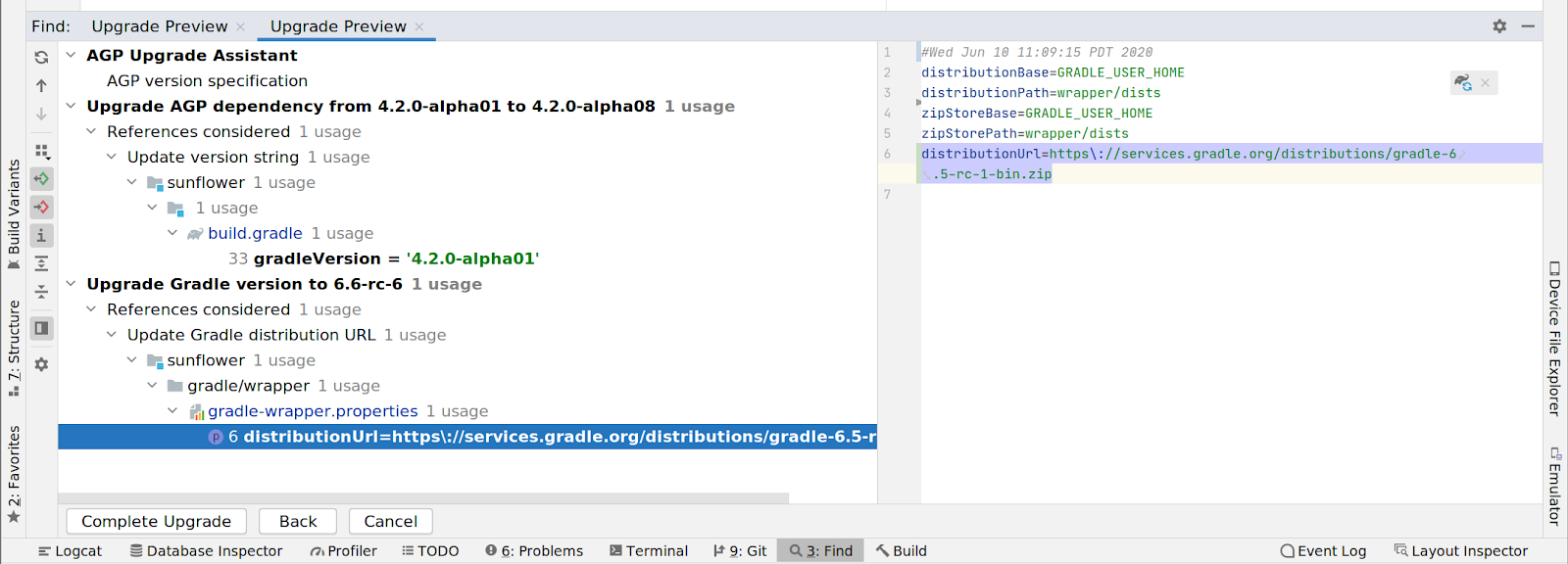
Pelacakan Sistem: Peningkatan metrik untuk memori dan grafik
Di CPU profiler, fitur Pelacakan Sistem kini menyertakan metrik baru untuk menganalisis performa aplikasi dan menyertakan hal berikut:
-
Tabel Events. Mencantumkan semua peristiwa terlacak di thread yang saat ini dipilih.
-
BufferQueue. Di bagian Display, jalur baru ini menampilkan jumlah buffer pada platform aplikasi BufferQueue (0, 1, atau 2) untuk membantu Anda memahami status buffer gambar saat buffer bergerak di antara komponen grafis Android.

-
Frekuensi CPU. Di bagian inti CPU, jalur baru ini menampilkan frekuensi CPU berdasarkan inti, yang menunjukkan seberapa keras setiap inti bekerja.
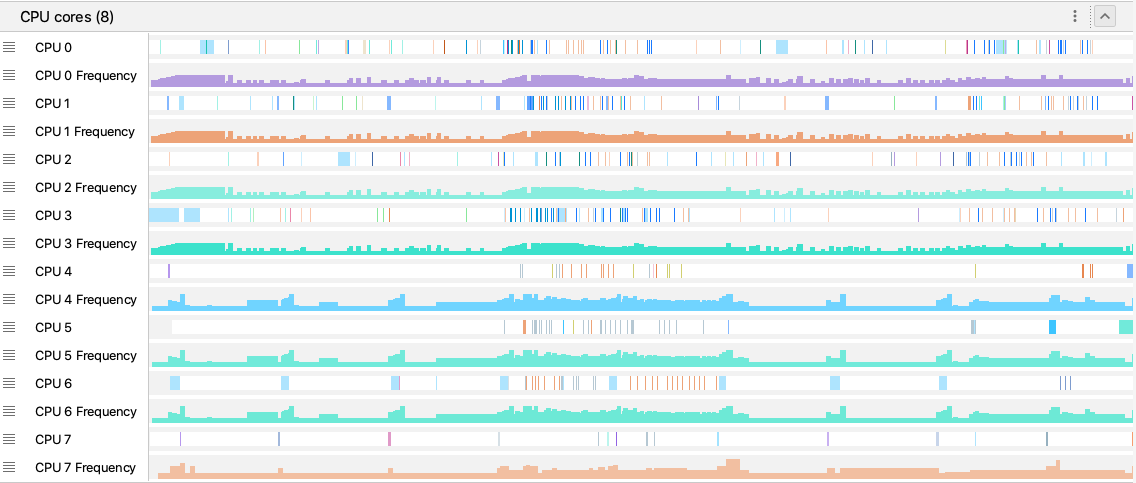
-
Memori Proses (RSS). Jendela baru ini menunjukkan jumlah memori fisik yang saat ini digunakan oleh aplikasi.

Untuk detail selengkapnya, lihat Memeriksa aktivitas CPU dengan CPU Profiler.
Tindakan refresh Layout Inspector baru
Diperkenalkan di Android Studio 4.0, Layout Inspector dirancang untuk pemeriksaan real-time stack UI aplikasi yang berjalan. Namun, Anda mungkin tidak selalu ingin Layout Inspector segera mencerminkan apa yang terjadi di aplikasi, karena ingin memeriksa cuplikan tata letak aplikasi pada waktu tertentu atau meminimalkan dampak performa dari update langsung aplikasi.
Untuk memuat cuplikan data UI secara manual dari aplikasi, pertama-tama nonaktifkan
opsi Update langsung. Selanjutnya, Anda dapat mengklik tombol Refresh ![]() {:.inline-icon}
untuk mengambil cuplikan baru stack UI untuk diperiksa. Layout Inspector
sekarang akan mengingat preferensi Anda untuk tetap mengaktifkan Update langsung atau
menonaktifkan di antara sesi.
{:.inline-icon}
untuk mengambil cuplikan baru stack UI untuk diperiksa. Layout Inspector
sekarang akan mengingat preferensi Anda untuk tetap mengaktifkan Update langsung atau
menonaktifkan di antara sesi.
Dukungan untuk Safe Args
Safe Args adalah plugin Gradle yang menghasilkan class objek dan builder sederhana untuk navigasi jenis aman dan akses ke argumen terkait. Android Studio kini menyertakan dukungan yang lebih kaya saat bekerja dengan Safe Arg, seperti yang dijelaskan di bawah:
- Pelengkapan otomatis untuk Direction, Arg, dan berbagai class builder
- Dukungan untuk plugin safe args Java dan Kotlin
- Navigasi dari sumber ke XML
Retrace R8 kini tersedia di alat command line
Tersedia dalam versi 4.0 alat command line, retrace R8 adalah alat mandiri untuk mendapatkan pelacakan tumpukan asli dari pelacakan tumpukan yang di-obfuscate.
Anda dapat mendownload paket ini dengan SDK Manager, yang menginstal
retrace R8 di android_sdk/cmdline-tools.
Atau, Anda dapat
mendownload paket alat command line mandiri.
Untuk informasi penggunaan, lihat retrace R8 di panduan pengguna.
Men-deploy ke beberapa perangkat
Untuk membantu menyederhanakan pengujian aplikasi di seluruh perangkat dan API level, Anda kini dapat men-deploy aplikasi ke beberapa perangkat atau emulator secara bersamaan dengan mengikuti langkah-langkah berikut:
- Pilih Select Multiple Devices di menu dropdown perangkat target (di
bagian tengah atas IDE).
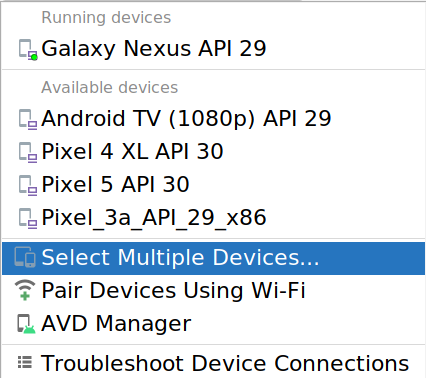
- Pilih perangkat target dan klik OK.
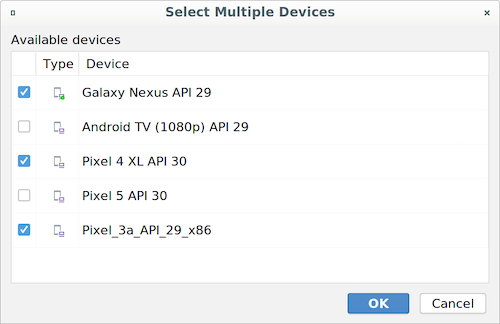
- Jalankan aplikasi Anda.
Setelan removable baru untuk modul fitur
Plugin Android Gradle 4.2 menggunakan bundletool 1.0.0, yang memperkenalkan perubahan
perilaku untuk aplikasi menggunakan modul fitur: Setiap modul fitur yang ditentukan sebagai
dist:install-time yang tidak secara eksplisit ditandai sebagai dist:removable akan
menjadi tidak dapat dihapus secara default. Setelan baru ini mengoptimalkan penggabungan
modul waktu instal dengan modul dasar, sehingga berpotensi meningkatkan performa
aplikasi untuk beberapa aplikasi.
Agar modul fitur tetap dapat dihapus, tetapkan dist:removable="true" pada modul
apa pun yang ingin Anda uninstal.
Untuk mengetahui informasi selengkapnya tentang setelan baru ini, lihat dokumen untuk tag
dist:removable dalam dokumen untuk
manifes modul fitur.
Apply Changes
Untuk membantu Anda menjadi lebih produktif saat melakukan iterasi di aplikasi, kami telah melakukan peningkatan berikut ke Apply Changes untuk perangkat yang menjalankan Android 11 atau lebih tinggi:
Dukungan untuk perubahan kode tambahan
Untuk perangkat yang menjalankan Android 11 atau lebih tinggi, Anda kini dapat menambahkan kolom
primitif final statis, lalu men-deploy perubahan tersebut ke aplikasi yang berjalan dengan
mengklik Apply Code Changes


Sekarang Anda juga dapat menambahkan resource, lalu men-deploy perubahan tersebut ke aplikasi yang berjalan
di perangkat Android 11 dengan mengklik Apply Changes and Restart
Activity

Wizard New Project dan New Module diperbarui
Wizard New Project dan New Module telah diperbarui untuk mempermudah penjelajahan, memilih template, dan memasukkan informasi tentang project atau modul baru.
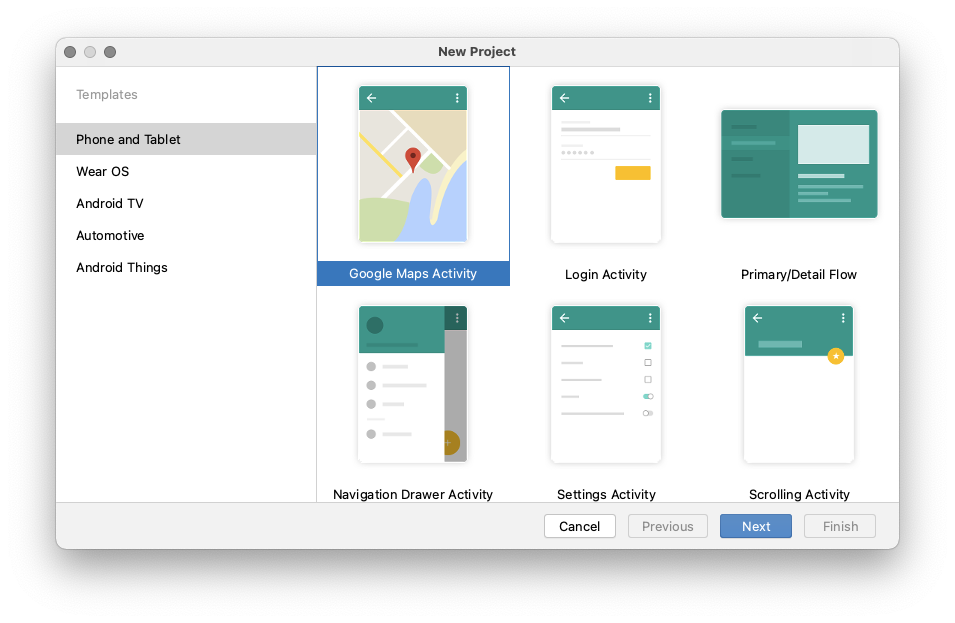
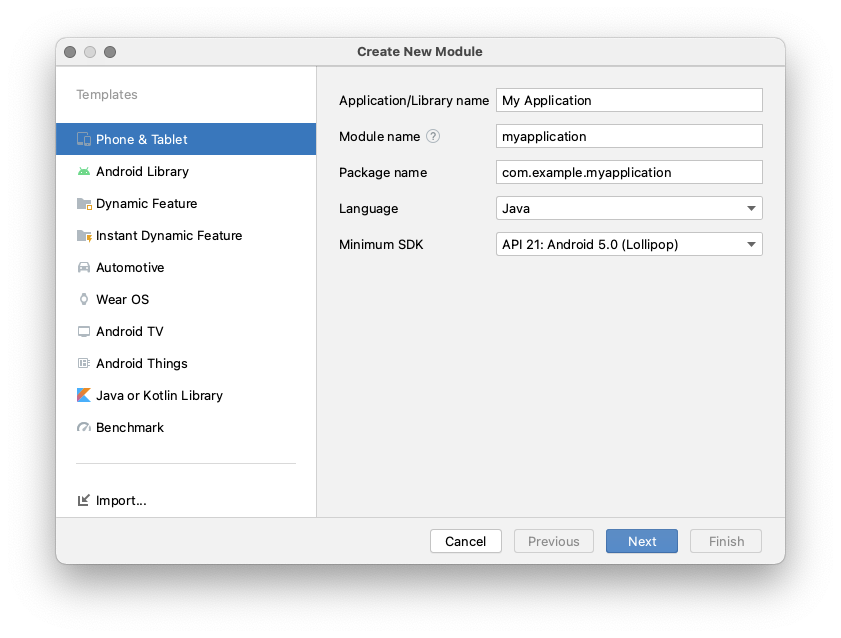
Opsi Import .JAR/.AAR Package dari wizard New Module juga telah dihapus. Untuk mengimpor JAR atau AAR ke dalam project Anda, gunakan Dialog Project Structure.
Kotlin 1.4.31
Android Studio 4.2 menyertakan Kotlin 1.4.31. Lihat log perubahan Kotlin 1.4.0 untuk meninjau perubahan utama.
Variabel lingkungan ANDROID_SDK_HOME tidak digunakan lagi
Variabel lingkungan ANDROID_SDK_HOME tidak digunakan lagi dan telah
diganti dengan ANDROID_PREFS_ROOT. Untuk mengetahui informasi selengkapnya, lihat
Variabel Lingkungan Emulator.
Masalah Umum terkait Android Studio 4.2
Bagian ini menjelaskan masalah umum yang ada di Android Studio 4.2. Untuk mengetahui daftar lengkapnya, buka halaman Masalah umum.
Android Studio 4.2.0 membuat project dengan versi Kotlin yang salah: "1.5.0-release-764"
Jika Anda menggunakan Android Studio 4.2.0 dan telah mengupgrade ke plugin Kotlin 1.5.0, project Kotlin baru yang dibuat oleh Studio akan gagal di-build karena error sinkronisasi Gradle berikut:
Could not find org.jetbrains.kotlin:kotlin-gradle-plugin:1.5.0-release-764.Sebagai solusi, ganti 1.5.0-release-764 dengan 1.5.0
dalam file build.gradle project.
Terjadi error saat menggunakan sandi yang berbeda untuk kunci dan keystore
Mulai versi 4.2, Android Studio kini dapat berjalan di JDK 11. Update ini menyebabkan perubahan perilaku yang mendasarinya terkait dengan kunci penandatanganan.
Saat Anda membuka Build > Generate Signed Bundle / APK dan mencoba mengonfigurasi penandatanganan aplikasi untuk app bundle atau APK, memasukkan sandi yang berbeda untuk kunci dan keystore dapat menyebabkan error berikut:
Key was created with errors:
Warning: Different store and Key passwords not supported for PKCS12 Key storesGuna mengatasi masalah ini, masukkan sandi yang sama untuk kunci dan keystore.
Android Studio tidak dimulai setelah menginstal versi 4.2
Studio mencoba mengimpor versi .vmoptions sebelumnya dan membersihkannya agar berfungsi dengan pembersih sampah yang digunakan oleh JDK 11. Jika proses tersebut gagal, IDE mungkin tidak dimulai untuk pengguna tertentu yang menetapkan opsi VM kustom di file .vmoptions.
Untuk mengatasi masalah ini, sebaiknya Anda menjadikan opsi kustom sebagai komentar
di .vmoptions (menggunakan karakter #). File .vmoptions dapat
ditemukan di lokasi berikut:
Windows
C:\Users\YourUserName\AppData\<var>[Local|Roaming]</var>\Google\AndroidStudio4.2\studio64.exe.vmoptions
macOS
~/Library/Application Support/Google/AndroidStudio4.2/studio.vmoptions
Linux
~/.config/Google/AndroidStudio4.2/studio64.vmoptions
Jika Studio masih tidak dimulai setelah mencoba solusi ini, lihat Studio tidak dimulai setelah upgrade di bawah.

